Enne paigaldamist
Enne Magento installimistoimingute alustamist peate süsteemi värskendama ja veenduma, et järgmised paketid on installitud ja töötavad õigesti.
- Apache2
- MySQL 5.6+ või MariaDB
- PHP 7+
Käivitage värskendamiseks järgmised käsud ja kontrollige, kas teie süsteem on installimise alustamiseks valmis.
$ sudo apt-get värskendus$ Apache2
$ PHP -v
$ mysql
Kui kuvatakse järgmine väljund, on installitud Apache, PHP ja MySQL.
Magento installimise etapid
1. samm: laadige alla Magento Installer
Minge järgmisele URL-i aadressile, valige Magento uusim versioon ja klõpsake nuppu LAE ALLA nuppu. SiinMagento avatud lähtekoodiga 2.2.6 tõrva.gz'on valitud ja alla laaditud.
https: // magento.com / tech-resources / download
Magento allalaadimiseks peate looma konto Magento saidil. Niisiis, enne allalaadimist ilmub järgmine ekraan. Allalaadimise alustamiseks looge konto või logige sisse oma olemasolevale kontole.
2. samm: looge kaust ja pakkige lahti Magento installer
Vaikimisi laaditakse Magento alla Allalaadimised kausta. Käivitage käsud kausta nimega "magento'all / var / www / html kausta ja kopeerige allalaaditud Magento fail sellesse kausta.
$ cd Allalaadimised$ ls
$ mkdir / var / www / html / magento
$ cp Magento-CE-2.2.6-2018-09-07-02-12-38.tõrv.gz / var / www / html / magento
Minema magento kaust ja pakkige lahti Magento installer.
$ cd / var / www / html / magento$ ls
$ tar xzvf Magento-CE-2.2.6-2018-09-07-02-12-38.tõrv.gz / var / www / html / magento
Samm 3: PHP seaded
Muutmiseks ja salvestamiseks peate määrama õiguse php.ini faili.
chmod 777 / etc / php / 7.1 / apache2 / php.iniAvatud php.ini fail asukohast / etc / php / 7.1 / apache2 / ja suurendage mälumahtu ning lubage järgmised laiendused.
4. samm: andmebaasi seadistamine
Logige sisse MySQL-i serverisse.
$ sudo mysql -u root -pLoo andmebaas, "magento".
mysql> andmebaasi loomine magento;5. samm: vajalike lubade määramine
Magento kausta jaoks vajalike lubade määramiseks käivitage järgmised käsud ja taaskäivitage apache-server.
$ sudo chown -R www-data: www-data / var / www / html / magento$ sudo chmod -R / var / www / html / magento
$ sudo teenuse apache2 taaskäivitamine
6. samm: seadistage Magento
Avage brauser, sisestage järgmine URL ja klõpsake nuppu Nõus ja seadistage Magento nuppu.
http: // localhost / magento
Kui mõni vajalik PHP laiendus puudub, kuvatakse see sellel lehel. Siin on kaks laiendit puudu või ei tööta, seep ja bcmath.
Installige puuduvad laiendused.
$ sudo apt-get installib php-seebi$ Sudo apt-get install php7.1-bcmath
Jällegi käivitage seadistamine. Kui kõik on korras, klõpsake nuppu Järgmine nuppu. Täitke järgmine vorm andmebaasi hostinime, kasutajanime, parooli ja andmebaasi nimega. Kliki Järgmine nuppu.
Selles etapis määrake poe ja administraatori põhi-URL. Siin olen hõlpsaks juurdepääsuks eemaldanud admini prefiksi.
Järgmine samm on poe kohandamine. Hoidke vaikeseaded ja klõpsake nuppu Järgmine.
Looge administraatori paneeli juhtpaneelile sisselogimiseks administraatorikonto ja klõpsake nuppu Järgmine.
Kliki Installeeri nüüd pärast kogu seadistamise lõpetamist.
Kui installimine on edukalt lõpule viidud, kuvatakse järgmine kuva.
7. samm: kontrollige, kas Magento töötab või mitte
Käivitage brauseris järgmine URL, et testida, kas poevaade töötab või mitte.
http: // localhost / magento
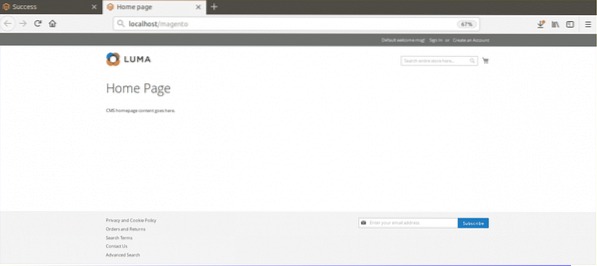
Administraatoripaneelile sisselogimiseks käivitage järgmine URL. Sisestage kehtiv kasutajanimi ja parool, mille olete eelmises etapis loonud.
http: // localhost / magento / admin
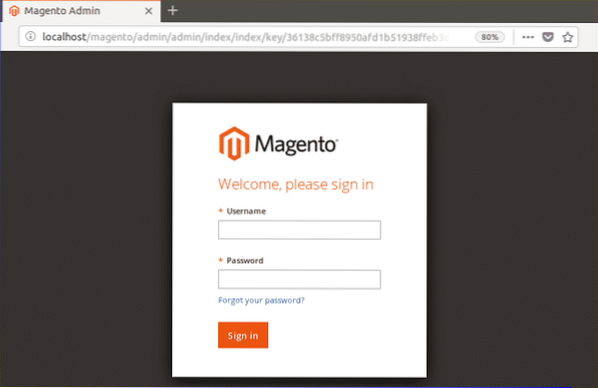
Kui Magento on installitud ja töötab korralikult, kuvatakse järgmine administraatori paneel.
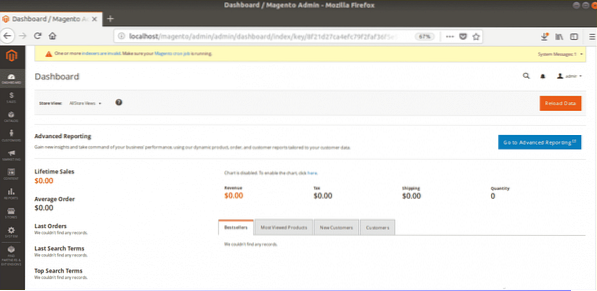
Loodetavasti aitab see õpetus teil Magentot õppida ja Ubuntu kasutada.
 Phenquestions
Phenquestions


